笔记本电脑声音被禁用怎么恢复 为什么笔记本电脑突然没有声音了
更新时间:2024-01-21 11:56:37作者:xtang
近年来随着科技的飞速发展,笔记本电脑已经成为了人们生活和工作中不可或缺的一部分,有时候我们可能会遇到一个令人困扰的问题——笔记本电脑突然没有声音了。无论是在观看视频、听音乐还是语音通话时,突然间失去了声音会给我们的生活带来极大的不便。为什么笔记本电脑会突然没有声音呢?又该如何恢复呢?接下来我们将探讨这个问题并提供解决方案。
步骤如下:
1.首先用鼠标右键点击此电脑。
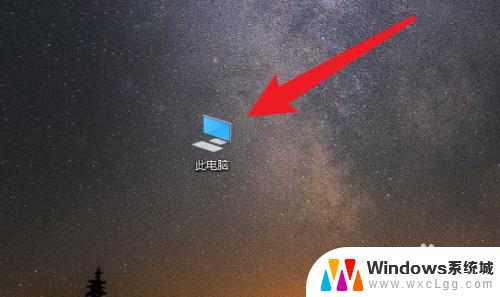
2.然后点击管理。
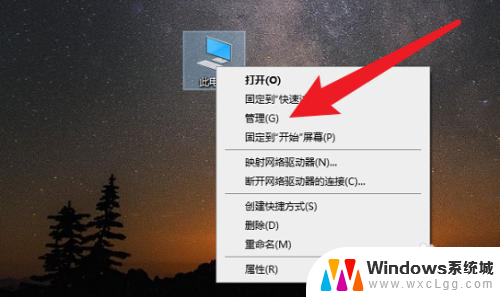
3.打开设备管理器。
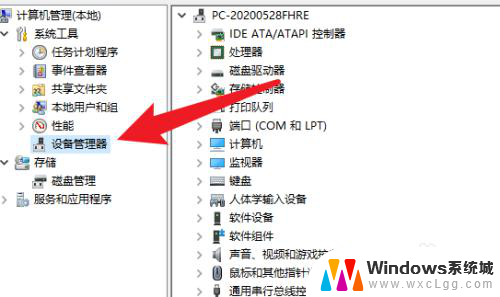
4.右键点击扬声器。
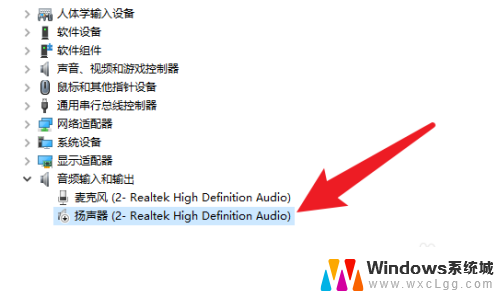
5.点击启用设备后,笔记本的声音就恢复正常了。
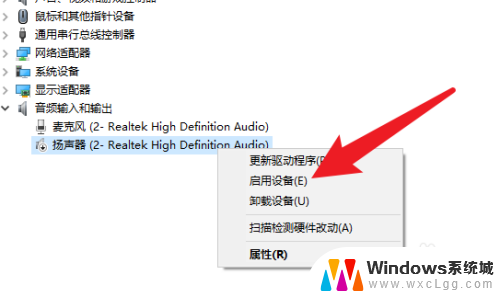
以上是关于如何恢复笔记本电脑声音被禁用的全部内容,如果您遇到这种情况,可以按照以上方法解决问题,希望本文能对各位有所帮助。
笔记本电脑声音被禁用怎么恢复 为什么笔记本电脑突然没有声音了相关教程
-
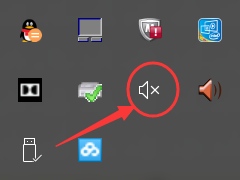 为什么笔记本没声音 为什么笔记本电脑突然没有声音
为什么笔记本没声音 为什么笔记本电脑突然没有声音2023-11-11
-
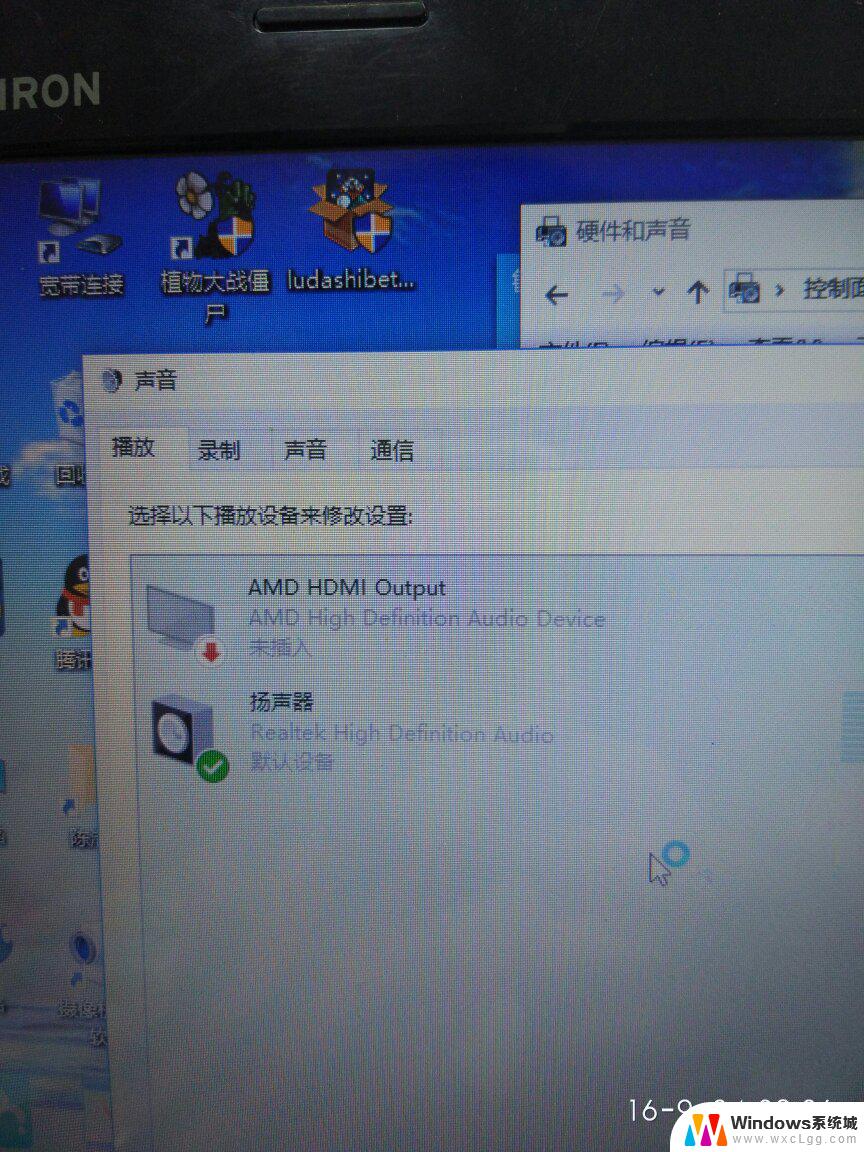 笔记本电脑左声道没声音 笔记本电脑突然没有声音怎么办
笔记本电脑左声道没声音 笔记本电脑突然没有声音怎么办2024-04-21
-
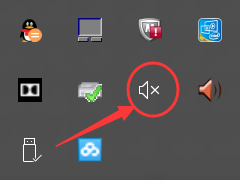 手提电脑突然没声音了 如何恢复 笔记本电脑突然没有声音怎么办
手提电脑突然没声音了 如何恢复 笔记本电脑突然没有声音怎么办2023-11-28
-
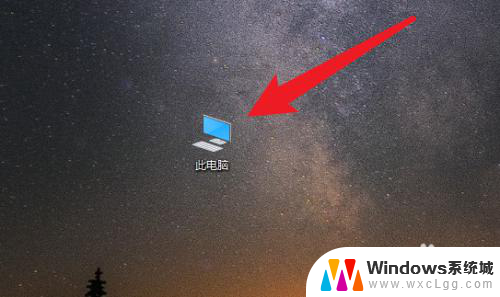 lenovo电脑没有声音了怎么恢复 笔记本电脑声音突然失效了怎么办
lenovo电脑没有声音了怎么恢复 笔记本电脑声音突然失效了怎么办2024-01-09
-
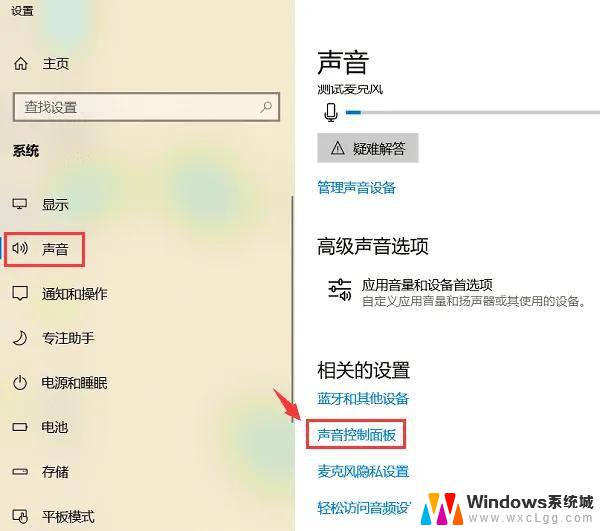 笔记本电脑没有声音怎么处理 笔记本电脑声音消失了怎么恢复
笔记本电脑没有声音怎么处理 笔记本电脑声音消失了怎么恢复2024-07-04
-
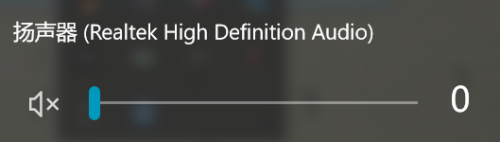 笔记本声音不见了怎么办 笔记本电脑突然没有声音怎么办
笔记本声音不见了怎么办 笔记本电脑突然没有声音怎么办2024-06-19
电脑教程推荐
- 1 固态硬盘装进去电脑没有显示怎么办 电脑新增固态硬盘无法显示怎么办
- 2 switch手柄对应键盘键位 手柄按键对应键盘键位图
- 3 微信图片怎么发原图 微信发图片怎样选择原图
- 4 微信拉黑对方怎么拉回来 怎么解除微信拉黑
- 5 笔记本键盘数字打不出 笔记本电脑数字键无法使用的解决方法
- 6 天正打开时怎么切换cad版本 天正CAD默认运行的CAD版本如何更改
- 7 家庭wifi密码忘记了怎么找回来 家里wifi密码忘了怎么办
- 8 怎么关闭edge浏览器的广告 Edge浏览器拦截弹窗和广告的步骤
- 9 windows未激活怎么弄 windows系统未激活怎么解决
- 10 文件夹顺序如何自己设置 电脑文件夹自定义排序方法